說到商務(wù)筆記本電腦,相信很多人第一時間聯(lián)想到的應(yīng)該就是ThinkPad了,這個品牌對于商務(wù)本市場的影響已經(jīng)讓人們根深蒂固。不過,隨著移動辦公時代的來臨,人們對于筆記本電腦便攜性的要求越來越苛刻,ThinkPad也順應(yīng)潮流推出了自己的2合1產(chǎn)品。

ThinkPad X1 Tablet首次亮相是在今年的CES會展上,不錯這款X1 Tablet并不是簡簡單單的將ThinkPad電腦2合1化,而是加入了許多創(chuàng)新元素,讓用戶使用的更加方便。

經(jīng)典的小紅點元素得到了完整保留
在鍵盤變?yōu)榭刹鸱值男问胶螅琗1 Tablet并沒有因為變薄而省去任何功能。不僅經(jīng)典的小紅點得到了完整保留,可拆分的鍵盤也并沒有因為變薄而縮短按鍵的鍵程。這使得ThinkPad老用戶的使用習(xí)慣就可以無縫的過度到新電腦上來,而長鍵程也保證了用戶能夠擁有非常舒適打字體驗。另外,鍵盤背光燈的保留也使得X1 Tablet在筆記本電腦模式下能夠適應(yīng)更多的使用場景。

支架設(shè)計更加適合腿上放置
ThinkPad X1 Tablet的平板支架設(shè)計也有別于常規(guī)的中置轉(zhuǎn)軸方式,將支架的轉(zhuǎn)軸放在底部的位置則使得平板電腦部分的支撐更加穩(wěn)固。不過這款X1 Tablet的最大的創(chuàng)新之處還是在于它那可以駁接多款擴展模塊的設(shè)計,使得X1 Tablet能夠在保證平板電腦便攜性的基礎(chǔ)上,擴展出幾個常用接口、增加電池容量,甚至是直接變身成一臺投影平板。
那么這臺ThinkPad X1 Tablet究竟是如何做到可以擴展多款不同模塊的?它的內(nèi)部做工是否又保持了ThinkPad一直以來的高端工藝呢?下面我們就一起來通過拆解一探究竟吧。
●后蓋部分的拆解
ThinkPad X1 Tablet的平板電腦部分,在不展開支架的情況下是無法看到任何一顆固定螺絲的,這使得這臺電腦整體的美觀程度相當(dāng)高,但這也加大了本機的拆解難度。好在我們在支架下面找到了三顆固定螺絲,不管怎樣先取下來再說。

藏在支架底下的固定螺絲

注意這里還藏有一顆
另外,在平板電腦底部部分的連接擴展模塊擋板下,還藏有兩顆固定螺絲。

取下擴展模塊的擋板下的兩顆固定螺絲
在取下這5顆固定螺絲后,就可以使用金屬撬棒,沿著屏幕周圍的縫隙,小心的一一撬開所有固定卡口,然后就可以輕松的取下整個后蓋了。

沿著屏幕周圍縫隙一一撬開固定卡口

輕松取下后蓋
原本以為在外觀上看不到任何固定螺絲的ThinkPad X1 Tablet拆解難度會很大,好在它沒有使用任何固定膠水來固定后蓋,使得后蓋的打開過程其實十分輕松,這也在一定程度上降低了售后的維修成本。
內(nèi)置鋰電池暗藏許多玄機
可以看到取下后蓋的ThinkPad X1 Tablet內(nèi)部近一半的空間都被電池所占據(jù),整個內(nèi)部空間的利用率相對較高,但還是有部分地方空缺,推測這些空缺位置為LTE高配版才配備的部件。其他地方的重要電子元件都有金屬屏蔽罩保護,可以在一定程度上提升整機的運行穩(wěn)定性。

取下后蓋的ThinkPad X1 Tablet
●取下內(nèi)置鋰電池
在繼續(xù)拆解之前,還是老規(guī)矩,先斷開電池與主板的連接線,防止在拆解的過程中意外短路給整機造成不可逆的損傷。

先斷開電池與主板的連接線

Intel? Dual Band Wireless-AC 8260無線網(wǎng)卡
由于電池的周圍固定著WiFi天線,所以在拆卸電池之前還需要把這里的天線拆下來。ThinkPad X1 Tablet使用的是Intel的AC8260微型無線網(wǎng)卡,比傳統(tǒng)筆記本電腦中的無線網(wǎng)卡要小很多,有利于在小尺寸的平板內(nèi)部合理的安排空間分布。不過這塊網(wǎng)卡是焊死在主板上的,可能會給后期的維修帶來麻煩。

在電池的左側(cè)、放置BIOS電池的旁邊,還有一根橙色的排線。仔細觀察不難發(fā)現(xiàn),這其實是平板背面ThinkPad小紅點的LED背光燈。不過由于這個LED被固定在了電池支架上,所以在取下電池前我們還需要把這個排線一并斷開。
另外在這根排線的左邊,我們可以看到有一大塊的空間空余。從整機的空間分布來看,這塊很可能是LET版本的天線安裝位置。不過從旁邊的空余排線接口上的文字來看,也可能是NFC模塊的位置。

電池正反面特寫

電池容量37瓦時
移除電池周圍的所有排線后,再擰下電池旁的所有固定螺絲即可輕松的取下整塊電池了。可以看到這塊電池的厚度僅有兩枚一元硬幣那么厚,而它的容量卻達到了37瓦時。
電池周圍的小邏輯板一一揭秘
取下ThinkPad X1 Tablet的內(nèi)置電池后,我們來看看位于電池上方的小邏輯板上都有哪些電子元件。
●攝像頭邏輯板

200萬像素前置攝像頭
擰下固定螺絲取下邏輯板后,可以看到這里有一顆前置攝像頭。這顆前置攝像頭來自群光電子,200萬有效像素,可輸出分辨率為HD 720P的高清畫面。在攝像頭的左右兩側(cè),還有一顆麥克風(fēng)和一個光線感應(yīng)傳感器。

攝像頭邏輯板背面
在這款邏輯板的背面,除了有一個與主板連接的接口外,還有一個與后置攝像頭連接的接口,這顆攝像頭的有效像素為800萬,同樣來自群光電子。在攝像頭的旁邊還有一顆LED閃光燈。

800W像素后置攝像頭
●耳機接口邏輯板
在電池的右上方,還有一塊直角形的邏輯板。這塊邏輯板上分布著耳機麥克風(fēng)二合一接口、音量加減按鈕、電源按鈕以及另外兩個麥克風(fēng)。與前面攝像頭處的麥克風(fēng)(從拆解來看一共是三個麥克風(fēng))組成了陣列麥克風(fēng)系統(tǒng),有效去除環(huán)境噪音。


耳機接口邏輯板正反面
●揚聲器
接下來取下的位于平板電腦左右兩側(cè)的揚聲器,體積不大也不小,兩枚揚聲器的功率均為1瓦。

揚聲器正面

揚聲器反面
●SSD固態(tài)硬盤
由于ThinkPad X1 Tablet采用無風(fēng)扇設(shè)計,在平板電腦的內(nèi)部沒有任何的空氣流通,一些平常完全不需要散熱的部件很可能會因為長時間使用帶來的熱量堆積,導(dǎo)致性能的下降。所以為了最大限度的保證內(nèi)部電子元件的溫度控制在一定范圍內(nèi),這款ThinkPad X1 Tablet的SSD固態(tài)硬盤被套上了一圈導(dǎo)熱紙。
關(guān)于在SSD上方的空余接口,從中置的固定螺絲孔來看,如果不是LTE的模塊,那么很可能是短版的SSD安裝位置,配合原來的SSD接口可以輕松實現(xiàn)1TB以上的內(nèi)置存儲容量。

SSD固態(tài)硬盤包裹著一圈導(dǎo)熱紙

256GB三星M.2固態(tài)硬盤
●底部擴展模塊接口
前面已經(jīng)說到,這臺ThinkPad X1 Tablet最大的特色就在于它的底部可以在保證在平板便攜性的基礎(chǔ)上,連接多種擴展設(shè)備。
現(xiàn)在我們看到這個擴展模塊接口的內(nèi)部其實是一個小小的邏輯板,再通過一根排線連接到主板上的,并不是直接集成到主板上。這樣做的好處當(dāng)然是顯而易見,由于鍵盤和擴展模塊都是可插拔設(shè)計,萬一接口被插壞了,那么僅僅只需要更換這塊小小的邏輯板即可,不必麻煩的更換整個主板了。

底部擴展模塊接口內(nèi)部

底部擴展模塊接口邏輯板
在這個小小的邏輯板上,分布著ThinkPad XT Tablet擴展模塊接口,以及可拆式鍵盤的金屬觸點。
●移除主板上的其他排線及固定螺絲
主板周圍的其他元件已經(jīng)基本拆卸完畢,下面就可以開始移除主板上的其他鏈接排線,準(zhǔn)備拆卸整塊主板了。

指紋識別模塊排線
在移除排線時不要忘記了這邊的指紋識別模塊的排線,從排線上的文字來看,ThinkPad XT Tablet搭載的指紋識別模塊來自韓國的partron公司。另外,還有右側(cè)的觸摸屏驅(qū)動板排線以及屏幕排線需要取下。

主要接口都有金屬蓋板固定
值得注意的是,ThinkPad XT Tablet右側(cè)的接口都有金屬蓋板固定保護,有效的降低了接口損壞的可能性。

Core m處理器配備了專業(yè)的導(dǎo)熱裝置
雖然英特爾的Core m處理器功耗都十分的低,基本不需要散熱。但由于ThinkPad XT Tablet搭載的Core m7處理器運行功耗達到了接近7w,在高負載的情況下還是需要一些散熱輔助的。
所以在Core m7核心的上方覆蓋了一塊導(dǎo)熱銅片,并且覆蓋到了下方的內(nèi)存芯片,將它們的熱量傳導(dǎo)至電池下方的金屬板上,而不是直接傳導(dǎo)至背殼,保證不會因為背殼的發(fā)熱影響使用體驗。同時內(nèi)存顆粒和供電電容都有金屬屏蔽罩保護,保證整機的運行穩(wěn)定性。
●主板電子元件分析
取下所有固定螺絲后,即可輕松的拿下整塊主板,下面我們就來一起看看這上面都有哪些電子元件吧。
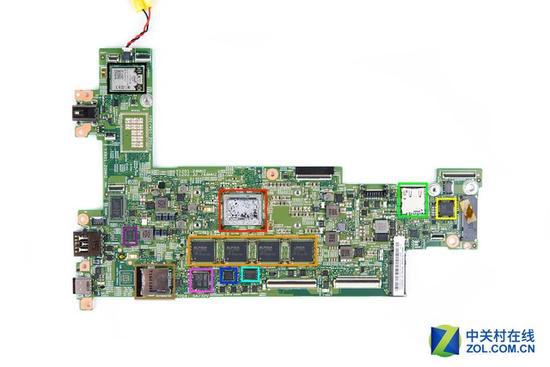
主板正面電子元件
紅:Intel Core m7-6Y75處理器
橙:爾必達(ELPIDA)8GB內(nèi)存顆粒(單顆2GB)
青:華邦winbond 25Q128FVPQ BIOS 程序芯片
(安全金鑰、憑證及密碼等機密資料皆可儲存于TPM晶片,而非主要處理器中,因此可提供更好的保護,避免駭客攻擊。)
粉:Think Engine控制芯片(推測為擴展模塊或外接擴展塢的控制芯片)
棕:Micro SD讀卡器
紫:譜瑞科技Parade PS8740B 讓USB Type-C支持Displayport信號傳輸
灰:譜瑞科技Parade PS8348B DisplayPort控制器
黑:英特爾Intel? Dual Band Wireless-AC 8260無線網(wǎng)卡
綠:SIM卡插槽
黃:瑞昱Realtek ALC3268聲卡芯片

主板背面沒有什么重要的電子元件

整機拆解元件一覽
看到這里是不是以為拆解已經(jīng)結(jié)束了?別著急,下面我們還拆解了這款ThinkPad XT Tablet的擴展模塊,看看里面到底藏著什么。
●擴展模塊的安裝
ThinkPad XT Tablet的擴展模塊接口在一般情況下是藏在底部的擋板里面的,所以在安裝擴展模塊前需要將它取下。

取下擴展接口的擋板

鍵盤觸點被導(dǎo)向了前部
本次拆解的是電池擴展模塊,可以增加續(xù)航時間,同時還擴展出了三個接口,包括HDMI、USB 3.0以及ThinkPad特有的OneLink+擴展塢接口。在安裝上擴展模塊之后,同樣可以連接鍵盤組件,只不過接口移動到了前面,同時鍵盤的傾斜角度可以更大,用戶可以根據(jù)自己的需要來調(diào)節(jié)。


接上擴展模塊后同樣能夠連接鍵盤
可以看到該擴展模塊并沒有影響到整個產(chǎn)品的一致性,設(shè)計的十分巧妙。還能夠增加平板模式的手持舒適度,以及筆記本電腦模式下的打字舒適度和擴展接口后帶來的便利性。更重要的是還可以增加大約5小時的額外續(xù)航時間,可謂是一舉多得。
●電池擴展模塊的拆解
拆解電池模塊的過程其實非常的簡單,僅需擰下接口處的幾顆固定螺絲,即可打開外殼。

電池擴展模塊拆解
打開外殼后我們可以看到,內(nèi)部的大部分空間被兩顆18650電池組成的二次鋰電池組所占據(jù),通過換算得到該鋰電池組的容量大約為21.9瓦時。另外我們還注意到,這個擴展模塊加入一個識別保護機制。當(dāng)任何一邊的解鎖開關(guān)被激活后,整個擴展模塊的電源就會被切斷,使得電池擴展模塊可以被安全的取下。

擴展電池組容量大約21.9瓦時

取下電池擴展模塊電路板

電池擴展模塊電路板
取下擴展模塊的電路板,可以看到兩顆主要芯片:
左側(cè):譜瑞科技Parade PS8337B HDMI控制器
右側(cè):威鋒電子VLI812 USB 3.0 HUB控制器
其實這顆VL812芯片其實可以擴展出最多4個USB 3.0接口,該模塊只提供了一個USB3.0實在是有些可惜。另外,關(guān)于投影模塊的拆解我們也會在產(chǎn)品送到后在本頁面及時的更新,盡情關(guān)注。
拆解總結(jié):
通過本次拆解,不難發(fā)現(xiàn)這款ThinkPad X1 Tablet不僅在外觀上保持了ThinkPad家族的多種經(jīng)典元素,在內(nèi)部做工上同樣保持了優(yōu)良血統(tǒng),在很多細節(jié)處理上都令人印象深刻。比如處理器的導(dǎo)熱處理、內(nèi)存顆粒等重要元件覆蓋金屬屏蔽罩、接口部分加強固定處理、SSD的散熱處理,還有多個地方為了維修難度做的特殊處理,都彰顯了ThinkPad對于品質(zhì)的追求。此外,ThinkPad XT Tablet的擴展模塊的創(chuàng)新設(shè)計,也使得這款2合1電腦的實用性大大提升。
-
筆記本
+關(guān)注
關(guān)注
14文章
2668瀏覽量
72553 -
ThinkPad
+關(guān)注
關(guān)注
0文章
132瀏覽量
32970
發(fā)布評論請先 登錄
相關(guān)推薦
技嘉科技CES 2025發(fā)布AI筆記本電腦新陣容
AN51-筆記本電腦和掌上電腦系統(tǒng)的電源調(diào)節(jié)

OLED筆記本電腦市場滲透率將持續(xù)提升
國巨產(chǎn)品在筆記本電腦上的應(yīng)用
手機筆記本電腦電池和充電器 UL認證如何辦理
AI筆記本電腦與普通筆記本電腦的區(qū)別 | TCON芯片(Timing Controller)氮化硼散熱膜

筆記本電腦上電感的應(yīng)用

艾為筆記本電腦音頻整體解決方案
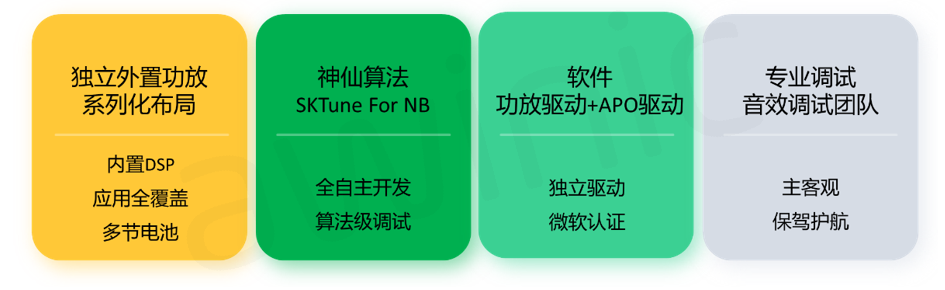

筆記本電腦鍵盤亂碼
加固筆記本電腦電池使用須知








 商務(wù)筆記本電腦的創(chuàng)新,ThinkPad X1 Tablet拆解
商務(wù)筆記本電腦的創(chuàng)新,ThinkPad X1 Tablet拆解










評論